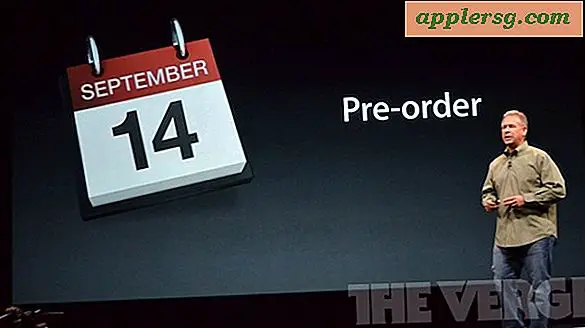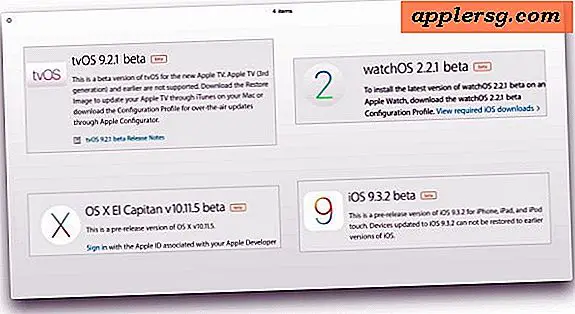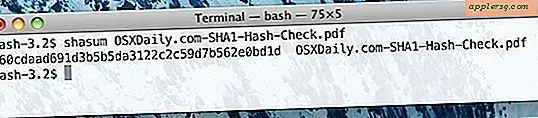Diagnosetools für Toshiba-Festplatten
Toshiba-Computer werden mit einer Vielzahl von Diagnosetools geliefert, mit denen Sie herausfinden können, was bei Problemen mit Ihrer Festplatte vor sich geht. Verschiedene Modelle können unterschiedliche Tools enthalten. Um herauszufinden, welche Elemente auf Ihrem Toshiba-Computer installiert sind, sehen Sie im Ordner „TOSHIBA“ in Ihrer Programmliste im Menü „Start“ nach. Öffnen Sie den Ordner "Dienstprogramme". Alle Diagnose- und anderen Dienstprogramme von Toshiba befinden sich in diesem Ordner.
PC-Diagnosetool
Das Toshiba PC-Diagnosetool diagnostiziert eine Vielzahl von Hardwareproblemen, einschließlich Problemen mit Ihrer Festplatte. Es wird Ihnen nicht helfen, diese Probleme zu beheben, aber Sie können selektive Diagnosen ausführen, um Ihre Festplatte anzusprechen. Das Tool zeigt Ihnen auch an, welche Hardwarekomponenten Sie angeschlossen haben und informiert Sie, wenn Ihr Computer keine sekundäre Festplatte erkennt. Das PC-Diagnosetool bietet einen ausdruckbaren Bericht über Elemente, die den Diagnosetest nicht bestehen. Sie können diese Informationen zur weiteren Untersuchung im Windows-Geräte-Manager verwenden oder den Ausdruck zusammen mit Ihrem Computer zu einem lizenzierten Reparaturtechniker bringen. Dies kann dem Techniker helfen, das Problem schneller zu finden und zu beheben.
PC-Gesundheitsmonitor
Der Hauptzweck des Toshiba PC Health Monitors besteht darin, Toshiba über eine Datenübertragungsfunktion Daten über die Funktionsweise seiner Computer bereitzustellen. Auch bei deaktivierter Datenübertragung liefert Ihnen das Tool in Echtzeit Informationen über Ihren Festplattenstatus, Stromverbrauch und Temperatur. Die Schnittstelle bietet Ihnen eine sofortige visuelle Anzeige der Funktionsweise dieser Systeme. Animierte Symbole zeigen an, ob Ihre Festplatte aktiv ist, sowie ihren aktuellen Zustand und ob die interne System- und CPU-Temperatur innerhalb akzeptabler Parameter liegt. Auf dem Begrüßungsbildschirm können Sie auf ein beliebiges Symbol klicken, um weitere Informationen zu erhalten. Das Sensorsymbol des Festplattenlaufwerks gibt Ihnen einen detaillierteren Bericht über den Status des Laufwerks und empfiehlt Sicherungsoptionen für die Datensicherheit. Der dreidimensionale Sensor sagt Ihnen, ob der Festplattenschutz aufgrund von Bewegungen im Laptop aktiviert ist, die die Festplatte gefährden könnten.
Windows-Geräte-Manager
Obwohl es sich nicht um Toshiba-Computer handelt, enthält jedes Toshiba, auf dem ein Windows-Betriebssystem ausgeführt wird, den Windows-Geräte-Manager, mit dem Sie Probleme mit Ihrer Festplatte beheben können. Sie können den Gerätemanager entweder in Ihrem Kontrollfeld finden oder ihn über die Schaltfläche im PC-Diagnosetool von Toshiba verlinken. Doppelklicken Sie im Geräte-Manager-Fenster auf Ihre Festplatte und Sie sehen ein Dialogfeld, das Ihnen mitteilt, ob das Gerät ordnungsgemäß funktioniert oder nicht. Wenn nicht, bietet der Windows-Geräte-Manager eine "Problembehandlung" oder eine ähnliche Schaltfläche an, die Sie durch die Schritte zur Behebung des Problems führt. Sie können die Treibersoftware Ihrer Festplatte auch über den Geräte-Manager aktualisieren.